Ez a cikk gépi fordítás segítségével készült el.
Insights: irányítópultok
A értékesítési irányítópult egy testreszabott jelentésgyűjtemény, amelyet összeállít és megjelenít.
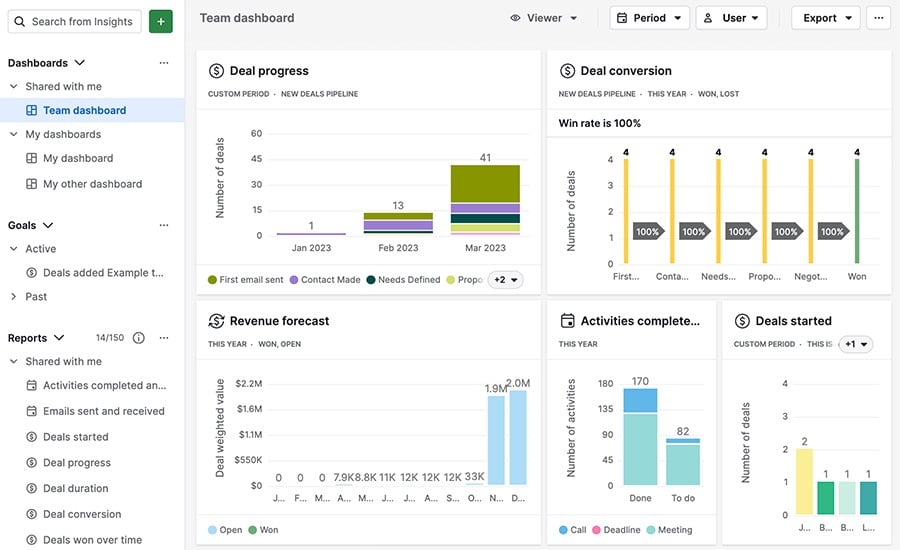
Az Insights irányítópult segítségével:
- Testreszabhatja a kívánt jelentések hozzáadásával és rendezésével.
- Megoszthatja az irányítópultját a Pipedrive-on belüli és kívüli emberekkel
- Számos jelentési adatot mutathat be egy megosztott ablakban
Tudja meg, hogyan segít az értékesítési irányítópult létrehozása az értékesítései mérésében ebben a blogbejegyzésben.
Dashboard létrehozása
Új dashboard létrehozásához lépjen a Insights oldalra, és kattintson a ”+“ > Dashboard.
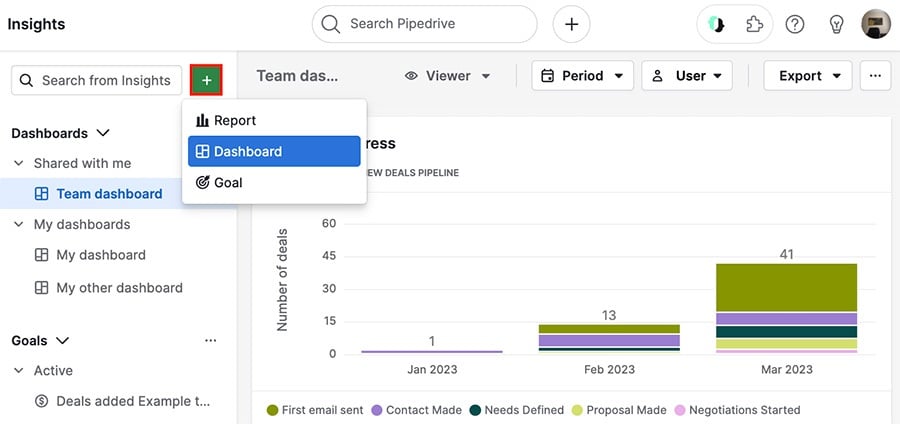
Kérni fogják, hogy adjon meg egy nevet és egy szekciót a dashboardjához.
Miután rákattintott a ”Mentés,“ gombra, az új dashboardját a megadott szekció alatt fogja látni, és egy üres táblát jobbra.
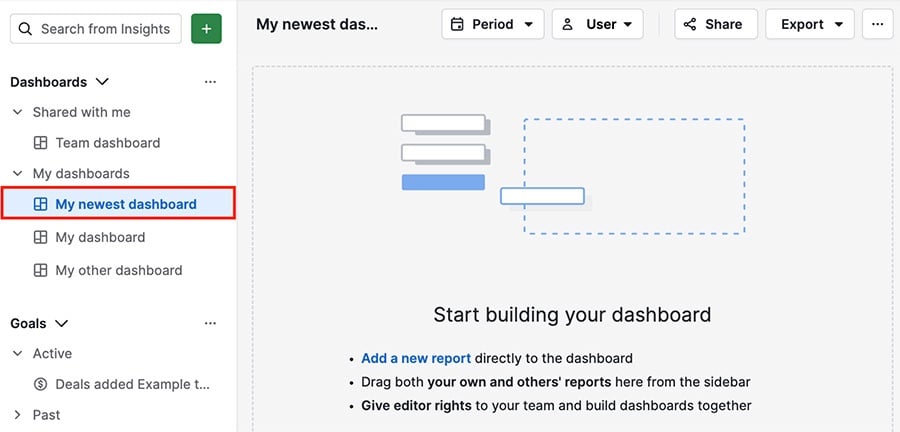
Jelentések hozzáadása a műszerfalhoz
Miután létrehoztad a műszerfaladat, két módszerrel adhatsz hozzá jelentéseket.
Húzd és ejtsd
Ha már létrehoztál jelentéseket az Insights-ban, a bal oldali panelről közvetlenül a műszerfaladra húzhatod a jelentéseket.
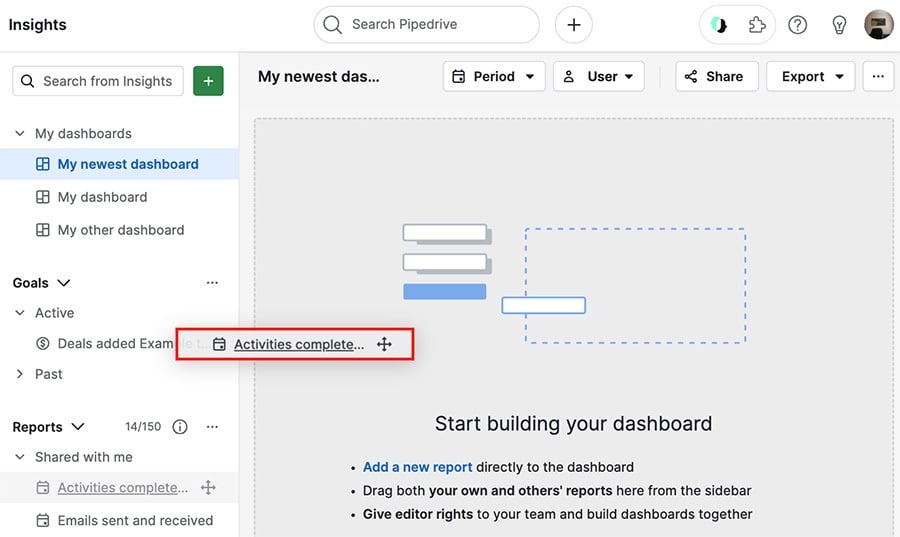
A jelentés megjelenik a műszerfaladon, miután behúztad.
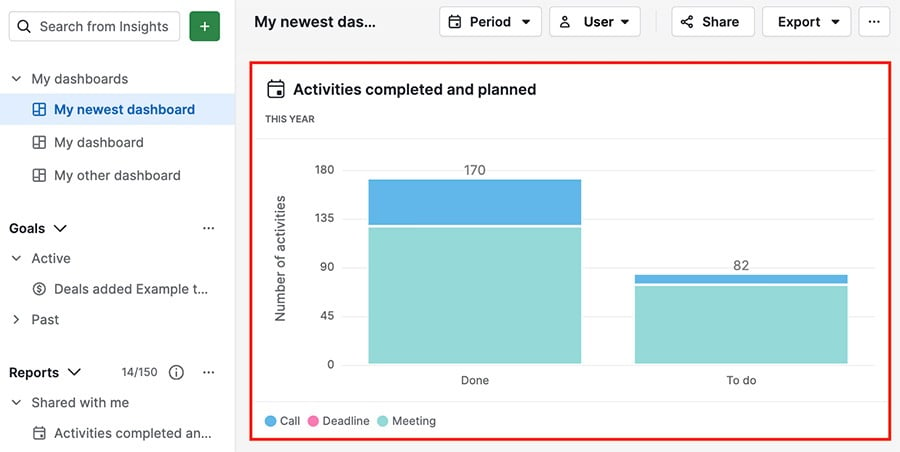
Jelentés nézet
Jelentéseket a műszerfalhoz úgy is adhatsz, hogy megnyitsz egyet, és rákattintasz a ”Hozzáadás a műszerfalhoz.“
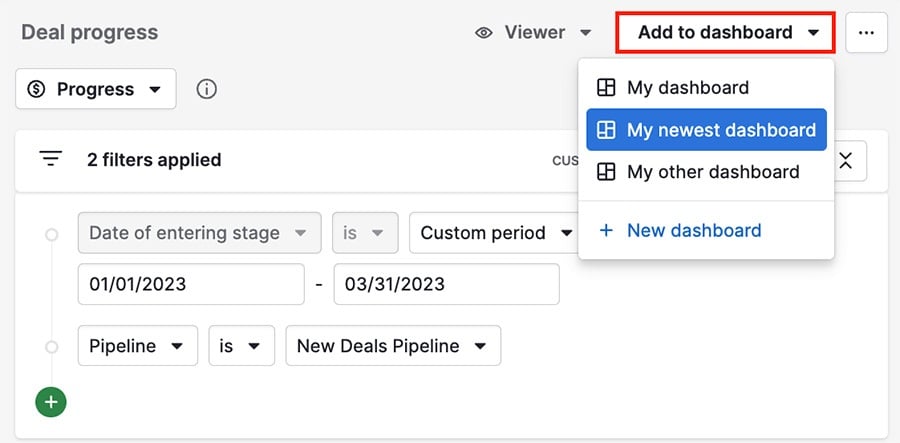
Miután kiválasztottál egy műszerfalat a jelentésedhez, megnyithatod azt a műszerfalat, és ott láthatod.
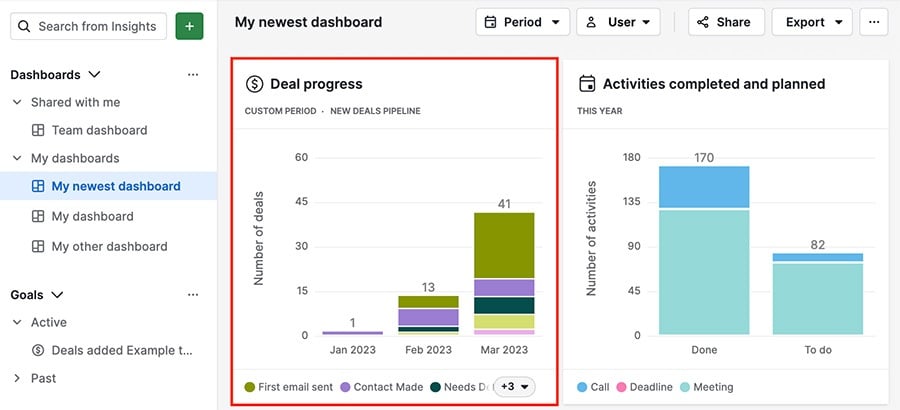
A műszerfal testreszabása
A legjobb dolog az Insights műszerfalban, hogy a jelentéseidet bármilyen módon átméretezheted és elrendezheted, ahogy a legjobban megfelel neked.
Több eszköz is rendelkezésedre áll a műszerfalon, hogy testreszabhasd a nézetedet:
- Ceruza ikon – az adott jelentés szerkesztő nézetéhez visz
- Mozgatás ikon – tartsd lenyomva, hogy bárhová áthúzd a jelentésedet a műszerfaladon
- Átméretezés ikon – lehetővé teszi, hogy nyújtsd és zsugorítsd a jelentéseid méretét a műszerfalon
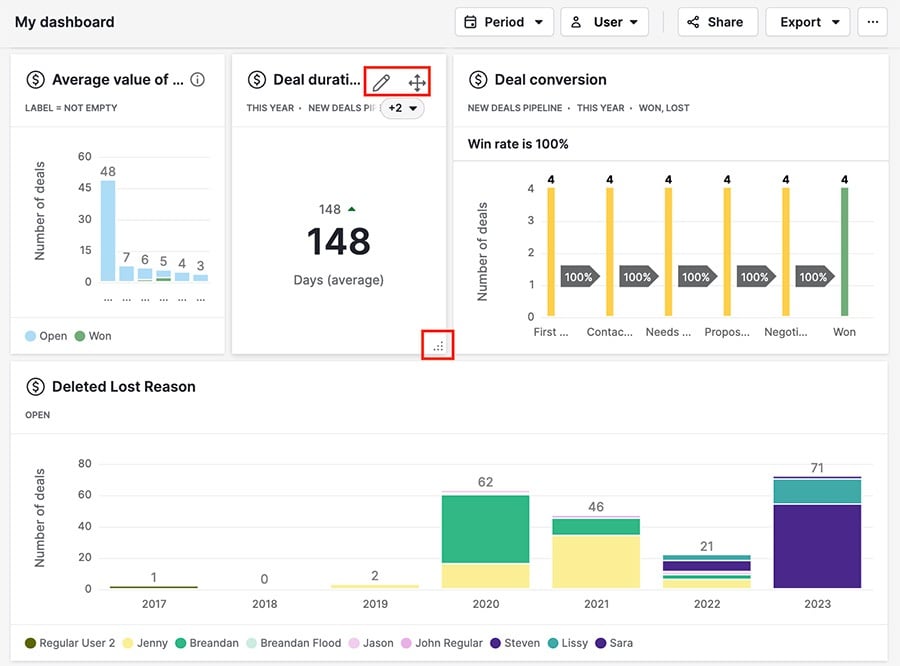
Ha át akarod nevezni a műszerfaledet, tartsd az egérkurzort a meglévő név fölött, és kattints a ceruza ikonra.
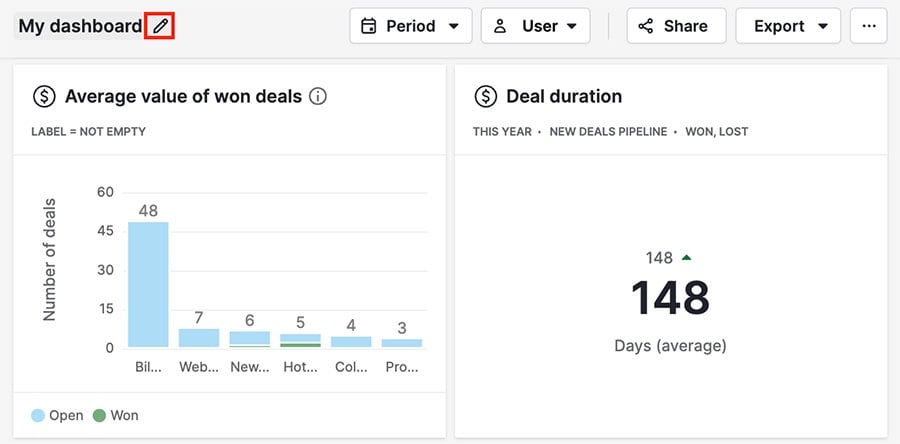
Szűrők
Szűrők is rendelkezésedre állnak, amelyeket használhatsz az adatok megjelenítésének megváltoztatására a műszerfaladon.
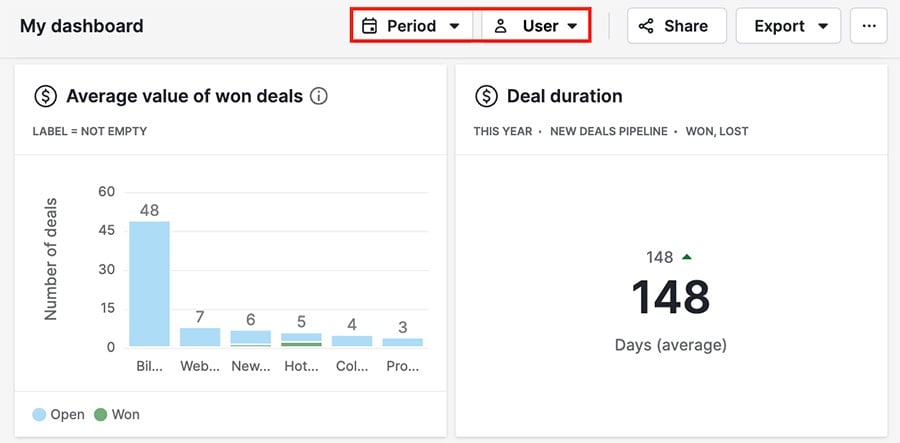
- Időszak – az adott időszakon belüli adatokat mutatja
- Felhasználó – egy adott felhasználóhoz kapcsolódó adatokat mutat a fiókodban
Ha egy szűrő, amelyet alkalmazol, eltávolít minden adatot egy jelentésből, akkor is látni fogod az üres jelentést a műszerfaladon.
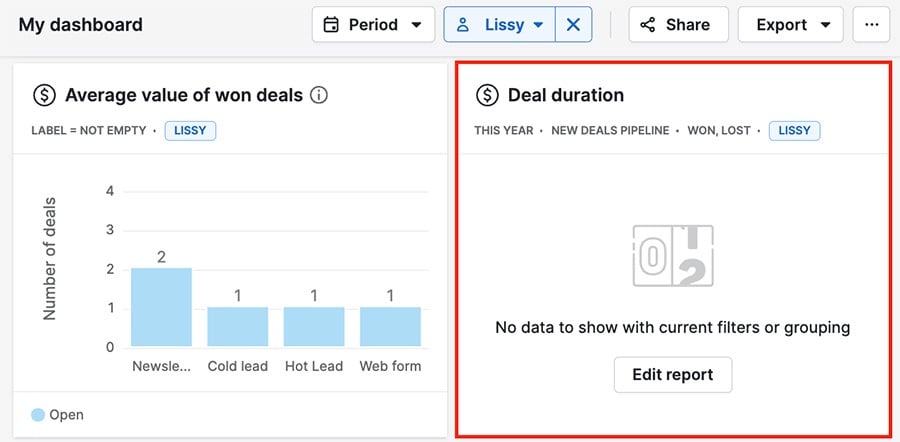
Elemek törlése
Ha el akarod távolítani a jelentést a műszerfaladról, használd a mozgatás ikont, hogy a jelentést a képernyő aljára húzd, ahol az áll, hogy eltávolítás a műszerfalról.
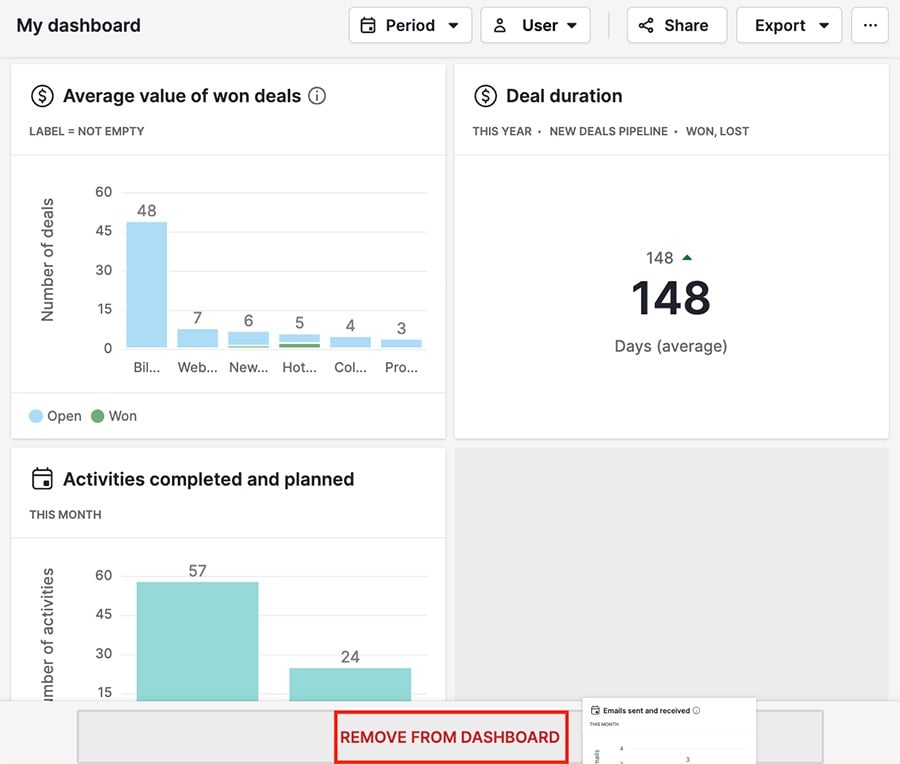
A műszerfal teljes törléséhez kattints a ”...“ > Törlés gombra a jobb felső sarokban.
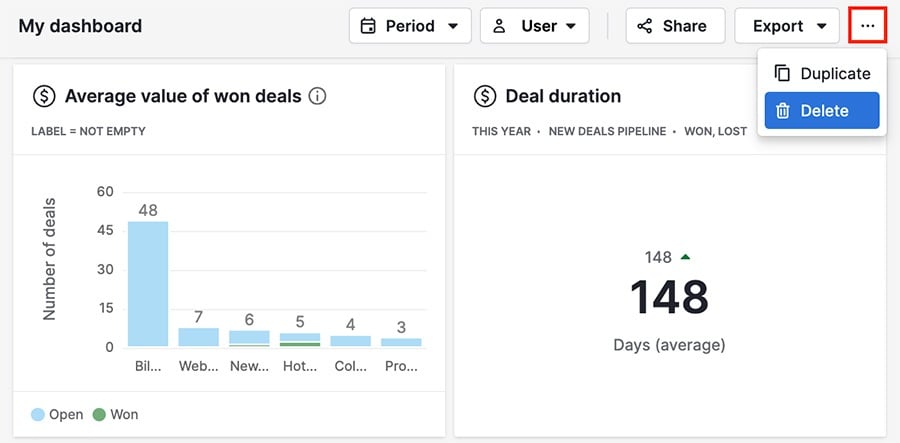
Dashboardok megosztása
A dashboardjaidat többféleképpen is láthatóvá teheted mások számára.
Megosztás
A dashboardod megosztásához kattints a ”Megosztás“ gombra a jobb felső sarokban.
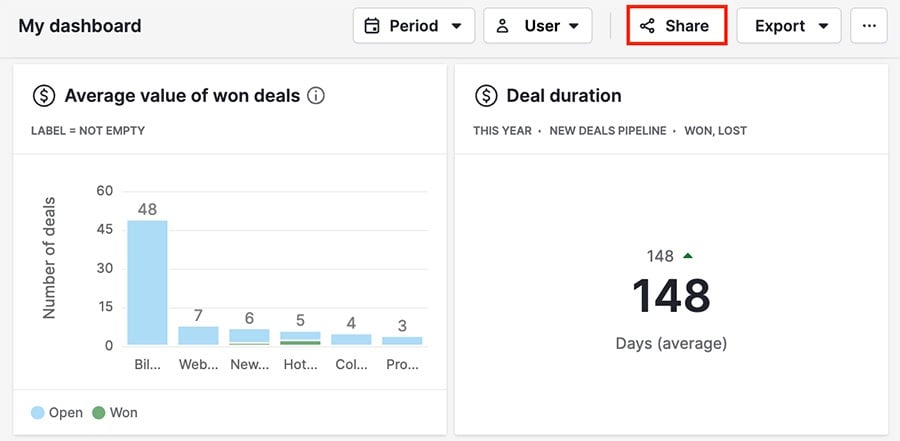
Az első lehetőség, hogy belsőleg megoszd a csapattagjaiddal. Kattints a keresősávra, hogy láthasd a megosztásra alkalmas csapattagok listáját, vagy írd be közvetlenül a nevet.
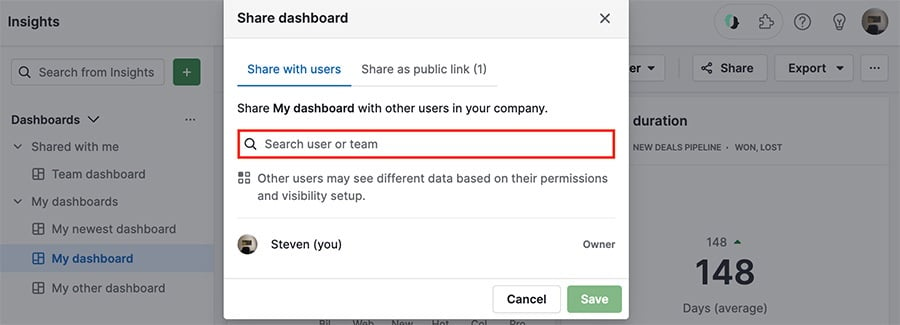
A ”Megosztás nyilvános linkként“ lehetőségre is kattinthatsz, hogy létrehozz egy linket, amelyet elküldhetsz a Pipedrive fiókodon kívüli embereknek.
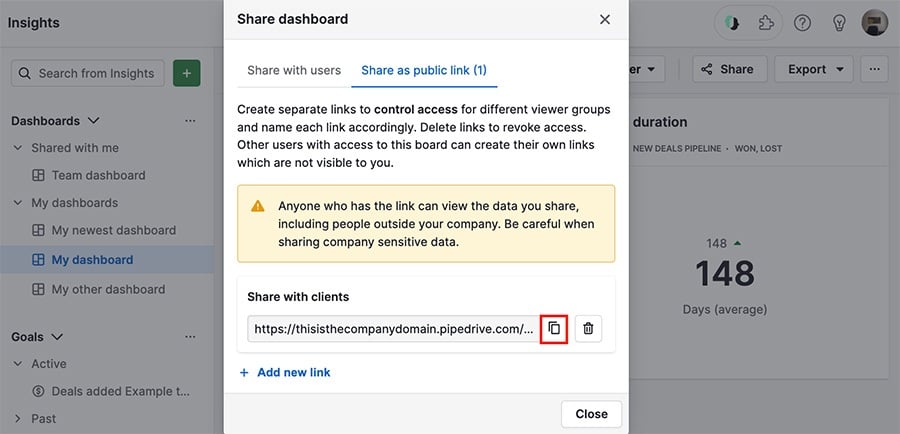
Kattints a másolás ikonra a link vágólapra másolásához, vagy válaszd a ”+ Új link hozzáadása“ lehetőséget, hogy egy másik megosztásra szánt linket generálj.
Exportálás
PDF vagy PNG másolatot is exportálhatsz a dashboardodról az eszközödre, így elmentheted vagy terjesztheted.
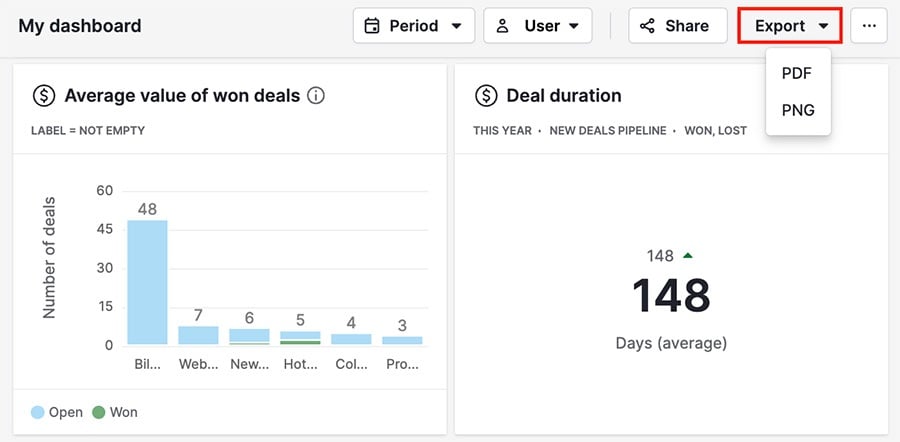
Frissítési időközök
A megosztott dashboard frissítési időközeinek megváltoztatásához két feltételnek kell teljesülnie:
- Te kell, hogy legyél a dashboard link létrehozója
- A linket abban a böngészőben kell megnyitni, amelyben létrehozták

Ha egy másik felhasználó nyitja meg a linket, az alapértelmezett frissítési időközt (egy óra) fogja látni.
Hasznos volt ez a cikk?
Igen
Nem